Vérifiez d'abord toutes les connexions et l'intégrité du lecteur
- Lorsque le disque dur ATA/SATA n'est pas détecté dans le BIOS, cela peut être dû à des connexions incorrectes ou à un dysfonctionnement du périphérique.
- La réinitialisation du BIOS à ses paramètres par défaut ou la mise à niveau de son micrologiciel peuvent également résoudre ce problème.
- Lisez nos solutions ci-dessous pour trouver plus d’informations sur la façon de résoudre ce problème.
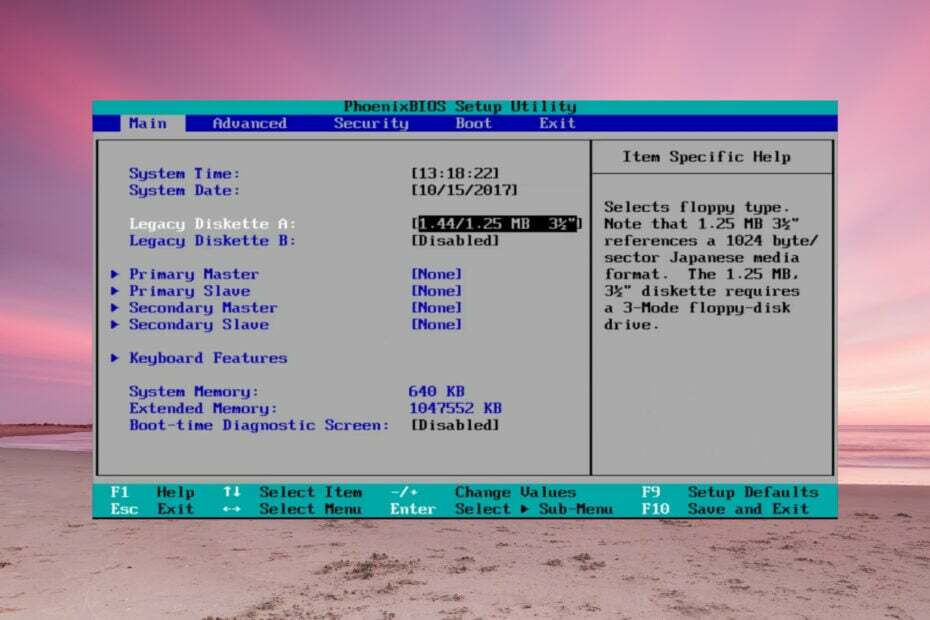
Si le disque dur ATA ou SATA n'est pas détecté dans le BIOS, Windows ne l'identifiera pas non plus mais dans cet article, nous aborderons toutes les méthodes possibles pour résoudre le problème.
Pourquoi mon disque dur ATA/SATA n'est-il pas détecté dans le BIOS ?
- Le disque dur n’est pas connecté correctement ou il ne reçoit pas suffisamment d’énergie.
- Si la Paramètres du BIOS sont incorrectes, le lecteur ne sera pas détecté.
- Les cavaliers du disque dur sont mal réglés.
- Incompatibilité du disque dur avec votre carte mère.
- Disque dur défectueux.
Que puis-je faire si le disque dur ATA/SATA n'est pas détecté dans le BIOS ?
Avant de commencer à résoudre le problème, assurez-vous d'effectuer quelques étapes préliminaires :
- Vérifiez le lecteur pour tout dommage physique. S'il tombait ou subissait des chocs puissants, cela pourrait le rendre inutile.
- Allumez le PC et écoutez si vous entendez un bruit de fonctionnement provenant du lecteur (applicable uniquement au disque dur). Si vous n’entendez rien provenant du disque, il est possible que le disque dur ne soit pas alimenté. Vérifiez le câble d'alimentation ou remplacez-le pour observer tout changement. Assurez-vous également que le bloc d’alimentation dispose de suffisamment de puissance pour alimenter tous les composants installés.
- Déconnectez temporairement tout lecteur optique de la carte mère et voyez si le disque dur est détecté.
- Si possible, vérifiez le lecteur sur un autre PC.
1. Vérifiez la configuration des cavaliers du disque dur (pour les disques ATA)
- Examinez le bloc de cavaliers du disque dur et vérifiez le guide/manuel du fabricant. Les schémas proviennent d'un disque Seagate, mais le vôtre peut être différent.
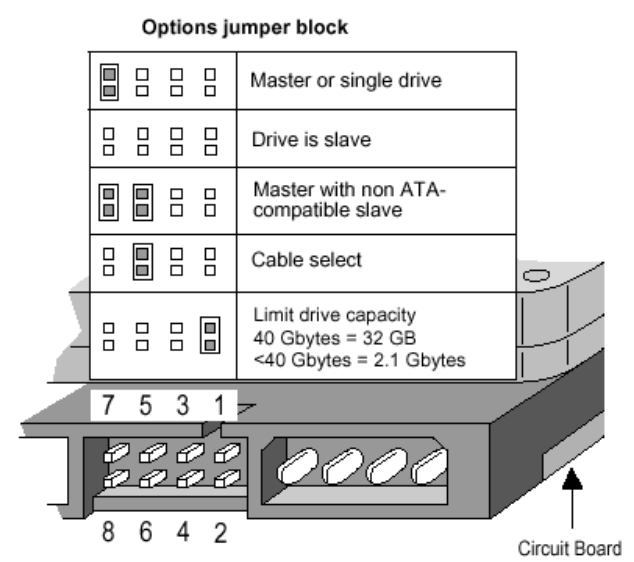
- Nous vous recommandons de configurer les positions des cavaliers pour le Sélection de la chaîne - Sélection du câble option. Cela signifie que le BIOS identifiera les lecteurs en fonction des connexions des câbles sur la carte mère.
2. Vérifiez toutes les connexions et câbles
- Assurez-vous que votre PC est éteint et débranché du secteur.
- Débranchez le câble d'alimentation du lecteur, puis le câble de données ATA (Parallel ATA) ou SATA.
- Maintenant, débranchez les mêmes câbles de la carte mère.
- Vérifiez les câbles pour déceler tout dommage, puis reconnectez-les aux bonnes positions sur la carte mère et le disque dur. Essayez de remplacer temporairement les câbles si vous en avez des de rechange ou essayez avec ceux d'un lecteur optique si vous en avez installé.
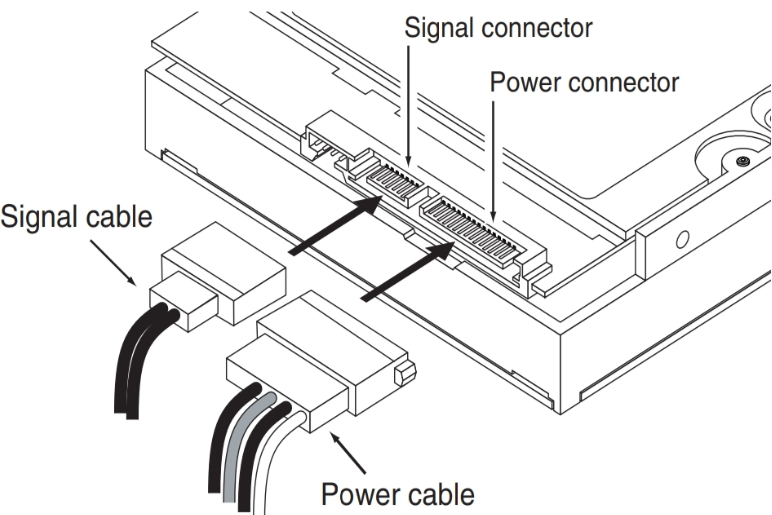
- Reconnectez le PC au secteur, puis allumez-le et entrez dans le BIOS pour voir si le lecteur est maintenant détecté.
- Le lecteur D est manquant sous Windows 11? Voici comment le récupérer
- La barre d'espace, Entrée et Retour arrière ne fonctionnent pas sous Windows 11 [Réparer]
- Comment réparer les carrés noirs et blancs sur l’écran de l’ordinateur ?
3. Modifier les paramètres du BIOS
- Entrez dans le BIOS en appuyant sur le bouton F clé spécifiée par le fabricant dans le manuel de la carte mère (généralement F2 ou Del mais il se peut qu'il s'agisse d'une autre clé de votre système).
- Entrez dans le Installation du système menu et vérifiez si le lecteur est activé. Certains fabricants désactivent simplement le port.
- En outre, certains logiciels du BIOS disposent d'options permettant de forcer la détection du lecteur ou même de vérifier son intégrité.
- Si le lecteur non reconnu est un ancien ATA, essayez d'activer Prise en charge du CSM. Cela activera le mode BIOS Legacy.
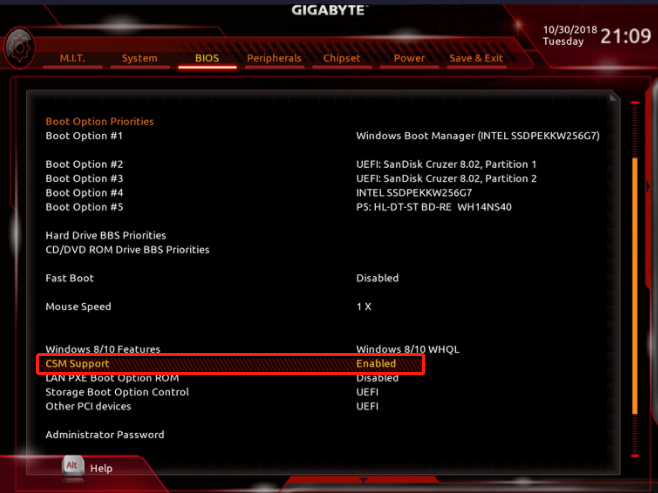
- D'autres options sont de mettez à jour votre BIOS ou réinitialisez-le aux valeurs par défaut à partir de son menu.
Si votre disque est externe, connecté au port USB, assurez-vous qu'il est correctement branché et mettre à jour les pilotes USB et du contrôleur de stockage sous Windows.
Si aucune de ces méthodes n’a fonctionné, le disque dur est soit incompatible avec votre carte mère, soit il est endommagé et il est temps d’en acheter un de remplacement.
Cependant, nous avons également un autre guide utile sur ce qu'il faut faire si un le deuxième lecteur n'est pas reconnu dans Windows.
Vous pourriez également être intéressé par nos solutions pour réparer un lecteur interne qui n'apparaît pas sous Windows.
En espérant que notre guide vous a aidé à résoudre le problème du disque dur ATA/SATA non détecté dans le BIOS, pour toute question, utilisez la section commentaires ci-dessous.
![Comment résoudre les problèmes de Netflix dans Windows 10 [Guide facile]](/f/4d9eaf83d7a926b893326916cada3138.jpg?width=300&height=460)